Cómo descargar y usar iTunes 12 en Windows 10 / 8 / 7 / XP y Mac
 Actualizado por Lisa ou / 11 de marzo de 2021 10:00
Actualizado por Lisa ou / 11 de marzo de 2021 10:00
- ¿Es compatible con iTunes Windows 10?
- ¿Puedo obtener iTunes en Windows 10?
- ¿Es gratis la descarga de iTunes?
- ¿Cómo descargo la última versión de iTunes en mi computadora portátil?
Hay muchas preguntas similares sobre cómo descargar y usar iTunes en Windows 10. Como sabes, iTunes es el programa preinstalado para cada computadora Mac. Puedes organizar música y películas que ya tienes con iTunes.
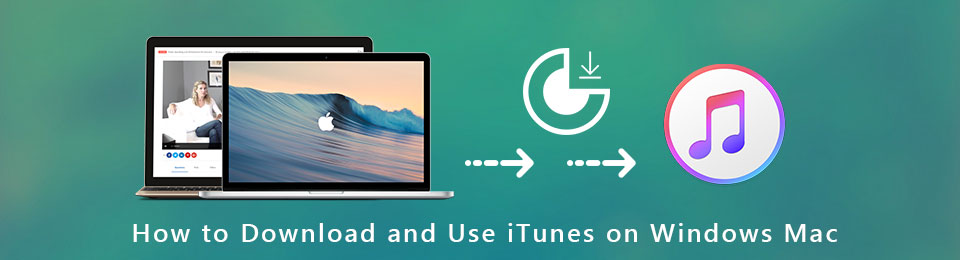
Por supuesto, puedes comprar los que más te gusten para escuchar sin conexión. Por lo tanto, muchos usuarios de Windows quieren descargar iTunes en la computadora portátil y obtener todas las funciones de iTunes.
Afortunadamente, puede obtener todo lo que desea saber sobre iTunes para Windows 10 aquí.

Lista de Guías
1 Cómo descargar y usar iTunes en Windows / Mac
iTunes se puede descargar y usar gratis en Windows y Mac. No necesita pagar una tarifa mensual para usar iTunes. Pero si desea comprar cierto contenido de audio o video de iTunes, debe pagar la factura. En cuanto a la descarga y uso de iTunes en Windows 10 y otros sistemas, puede hacer lo que muestran los siguientes pasos.
Paso 1Descargue el paquete iTunes 12 para Windows 10
Visite https://www.apple.com/itunes/download/ descargar iTunes para Windows 32-bit / 64-bit. iTunes 12.9.4 es la última versión de actualización de iTunes para Windows y Mac (incluye MacOS Mojave) en la actualidad.
Por cierto, también puedes descargar iTunes 12.8 y versiones anteriores de iTunes en Windows y Mac según tus necesidades.
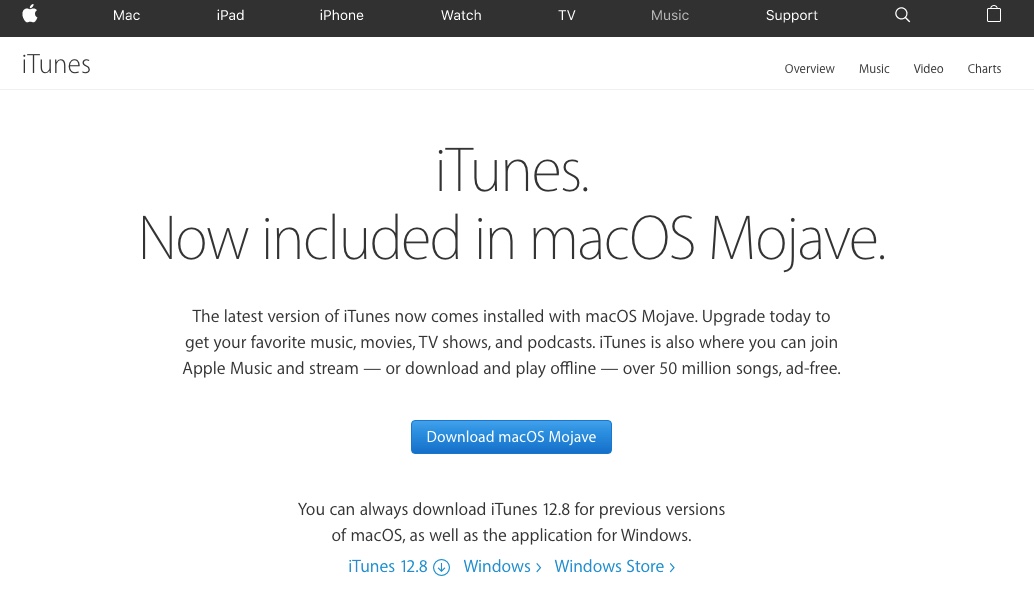
Paso 2Instalar iTunes 12 en Windows 10
Haga Clic en Ejecutar cuando finaliza el proceso de descarga de iTunes. Escoger Abierto para iniciar el instalador de iTunes. Hacer clic Siguiente, Instalar y Acabado instalar iTunes 12 en Windows 10.
En cuanto a los usuarios de Mac, puede omitir el paso 1 y el paso 2. Porque iTunes se ha instalado en Mac de forma predeterminada. Solo necesita actualizar iTunes a la última versión regularmente.
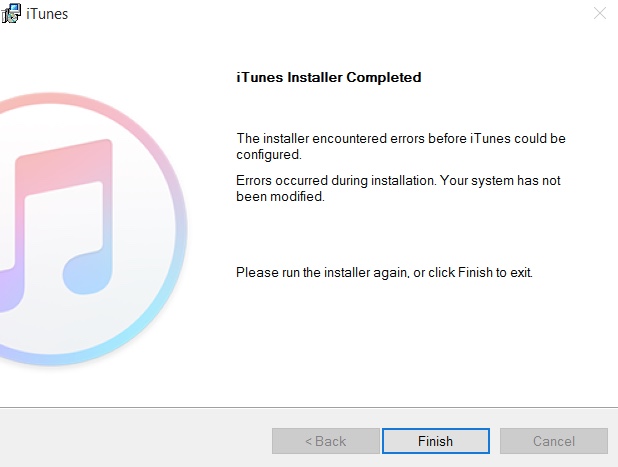
Paso 3Inicia sesión en iTunes
La primera vez que use iTunes en la PC, debe crear una ID de Apple para comprar música de iTunes y descargar aplicaciones. Inicie iTunes después de la instalación. Hacer clic Mi Cuenta en la barra de herramientas superior. Escoger Registrarse… de la lista desplegable. Hacer clic Crear nuevo ID de Apple En el diálogo emergente.
Seleccione Continúar y marca antes He leído y acepto estos términos y condiciones. Más tarde, puede seguir las instrucciones en pantalla para crear y verificar la ID de Apple. Si desea configurar una ID de Apple para niños, puede crear una ID de Apple sin pago.
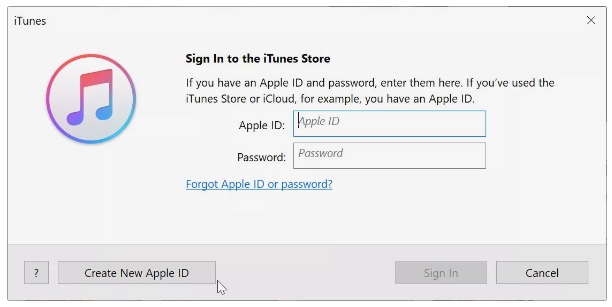
Paso 4Autorizar y usar iTunes en Windows 10
Diríjase a la Mi Cuenta sección. Escoger Autorizaciones seguido de Autorizar esta computadora. Ingrese su contraseña de ID de Apple y haga clic Autorizar Para confiar en este portátil. Después de eso, puedes elegir Agregar carpeta a la biblioteca del desplegable Archive lista desplegable para importar carpetas de medios en la biblioteca de iTunes.
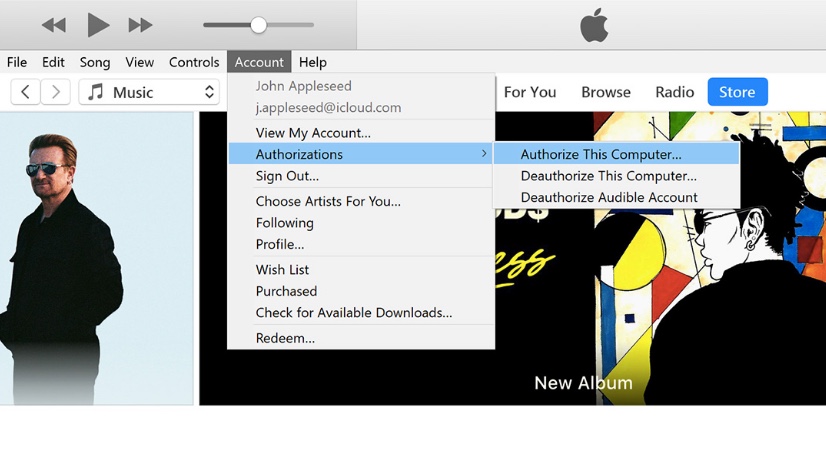
2 Cómo administrar datos de iOS con iTunes
Para los usuarios de iOS, iTunes es una herramienta útil para copia de seguridad de iPhone/ iPad / iPod Touch de forma gratuita. Cuando sus archivos importantes se eliminan, se pierden o se dañan, puede restaurar desde una copia de seguridad de iTunes.
Antes de hacer una copia de seguridad de los datos de iOS con iTunes, primero debe actualizar iTunes a la última versión. De lo contrario, no se podría completar la copia de seguridad o restauración de iTunes.
Haga una copia de seguridad de su iPhone, iPad y iPod Touch con iTunes
Paso 1Conecta iPhone a iTunes
Descargue e instale iTunes en Windows 10 / 8 / 7. Inicie la última versión de iTunes. Conecte su dispositivo iOS a la PC con un cable USB relámpago. Es posible que deba ingresar la contraseña del dispositivo y tocar Confíe en esta computadora en su dispositivo iOS.
Paso 2Copia de seguridad de iPhone con iTunes
Elija el nombre de su iPhone, iPad o iPod Touch en la esquina superior izquierda de iTunes en Windows. Cheque Encriptar copia de seguridad de iPhone bajo Copias de seguridad para crear una copia de seguridad cifrada de iTunes si es necesario. Luego haga clic Copia ahora para comenzar a hacer una copia de tu iPhone en esta computadora con Windows.
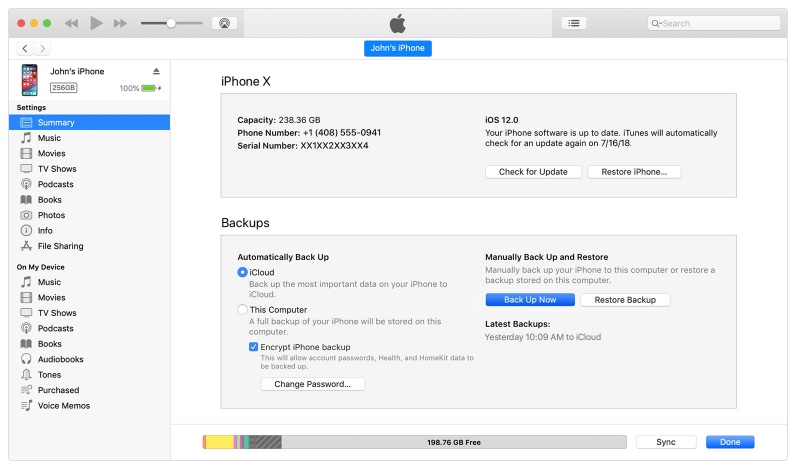
Recupere su dispositivo iOS de la copia de seguridad de iTunes sin sobrescribir los datos
Es cierto que puede recuperarse del archivo de copia de seguridad de iTunes utilizando iTunes en Windows o PC. Lamentablemente, sus archivos originales de iPhone serán reemplazados por la copia de seguridad de iTunes. Si quieres recuperar datos del iPhone mientras mantiene otros archivos, puede recurrir a FoneLab iPhone de recuperación de datos para obtener ayuda.
El software alternativo iTunes permite a los usuarios recuperar el iPhone desde la copia de seguridad de iTunes selectiva y segura. Puede obtener una vista previa y seleccionar qué archivo recuperar directamente. No es necesario conectar el iPhone a su computadora.
Por lo tanto, si su iPhone se pierde, se rompe o se bloquea, puede perder la copia de seguridad de datos de iOS sin esfuerzo.
- Recupere y exporte datos de iPhone desde la copia de seguridad de iTunes sin reemplazar los datos existentes.
- Escanee y obtenga una vista previa de cualquier archivo con la información detallada antes de la recuperación de datos de iTunes.
- Recupere hasta 19 tipos de datos del iPhone / iPad / iPod Touch.
- Obtenga datos de iOS de la copia de seguridad de iCloud sin el dispositivo en la mano.
- El software de recuperación de datos de iTunes es compatible con Windows 10 // 8.1 / 8 / 7 / XP y Mac OS X 10.7 o superior.
Con FoneLab para iOS, recuperará los datos perdidos / eliminados del iPhone, incluidas fotos, contactos, videos, archivos, WhatsApp, Kik, Snapchat, WeChat y más datos de su copia de seguridad o dispositivo de iCloud o iTunes.
- Recupere fotos, videos, contactos, WhatsApp y más datos con facilidad.
- Vista previa de datos antes de la recuperación.
- iPhone, iPad y iPod touch están disponibles.
Paso 1Descarga e instala gratis el software de recuperación de datos de iTunes. Seleccionar Recuperación de datos iPhone en la interfaz principal.

Paso 2Elige Recuperar del archivo de copia de seguridad de iTunes en el panel izquierdo Seleccione un archivo de copia de seguridad de iTunes de la lista. Hacer clic Iniciar escaneado Para extraer todos los archivos disponibles.

Paso 3Elija el contenido determinado en el panel izquierdo. Haga doble clic en el archivo para obtener una vista previa de los detalles. Hacer clic Recuperar para recuperar los archivos de iTunes seleccionados en el escritorio.

Solo asegúrate de estar usando la computadora confiable que has sincronizado con iTunes antes. Eso es todo sobre cómo descargar y usar iTunes en Windows 10 y otros sistemas. También puede obtener formas seguras de administrar los datos de iOS con iTunes sin esfuerzo.
No dude en contactarnos si tiene alguna sugerencia.
Con FoneLab para iOS, recuperará los datos perdidos / eliminados del iPhone, incluidas fotos, contactos, videos, archivos, WhatsApp, Kik, Snapchat, WeChat y más datos de su copia de seguridad o dispositivo de iCloud o iTunes.
- Recupere fotos, videos, contactos, WhatsApp y más datos con facilidad.
- Vista previa de datos antes de la recuperación.
- iPhone, iPad y iPod touch están disponibles.
